如果你在安装游戏或某些老旧程序时遇到“Microsoft XNA Framework Redistributable 4.0 安装失败”的提示,不必太紧张。这通常是由于系统缺失运行库、权限问题或注册表异常导致的。下面我们就来一步步排查,并提供几种可行的解决方案。

一、常见安装失败原因分析
1、系统缺失必要的运行库组件(如 .NET Framework、C++ 运行库等)。
2、老旧程序要求的运行库未预装(如 XNA Framework 3.1、4.0)。
3、已有安装残留或冲突。
4、注册表或系统组件损坏。
5、使用非管理员权限安装或系统权限被限制。
二、解决方案
1、使用星空运行库修复大师一键修复
首先,如果你不确定到底是哪个运行库出了问题,最省事的方式就是使用星空运行库修复大师自动检测并修复。它可以快速扫描出系统中缺失的各类运行库,包括 XNA Framework:
点击下方按钮,可直接下载星空运行库修复大师,并根据提示简单安装到电脑上。

 好评率97%
好评率97%  下载次数:4432602
下载次数:4432602 如果检测到 Microsoft XNA Framework Redist 3.1 和 4.0 缺失,你只需点击右上角的“立即修复”按钮,系统将自动下载安装并配置缺失的库文件。
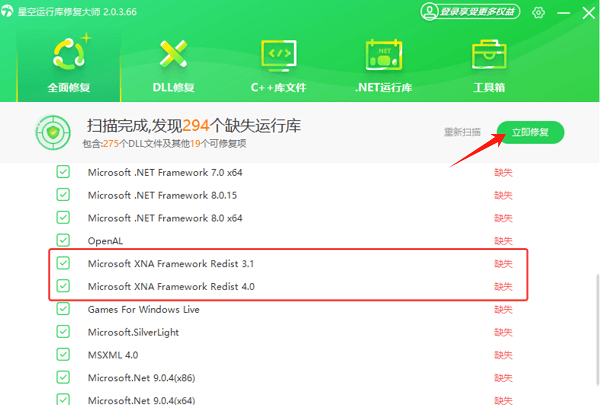
等待修复完成后,可以看到XNA Framework 4.0已修复完成。
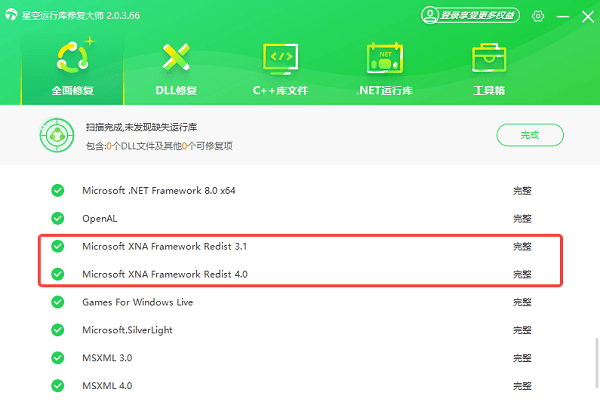
2、手动下载安装 XNA Framework 4.0
如果你习惯于手动操作,也可以按照以下步骤自行下载安装:
打开浏览器,访问微软官方,搜索并点击下载地址:
Microsoft XNA Framework Redistributable 4.0
可选:XNA Framework Redistributable 3.1(部分游戏也依赖)
下载完成后,右键以“管理员身份运行”安装程序。

如果提示“已安装”却无法使用,先前往控制面板 > 程序与功能 卸载旧版 XNA,再重新安装。
重启系统后重新尝试运行目标程序或游戏。
3、修复 .NET Framework 依赖
XNA Framework 本质上是建立在 .NET Framework 基础上的组件库,因此,如果系统的 .NET 版本不完整或异常,也会导致 XNA 安装失败。建议你检查是否正确安装以下组件:
Microsoft .NET Framework 4.0
Microsoft .NET Framework 4.5
Microsoft .NET Framework 4.8
具体安装版本取决于你的操作系统和程序需求。比如 Windows 10 通常建议安装 .NET Framework 4.8,而旧系统如 Windows 7 则可能需要手动安装 4.0 或 4.5。当然,如果你觉得操作起来太麻烦,星空运行库修复大师也能帮你一并解决。
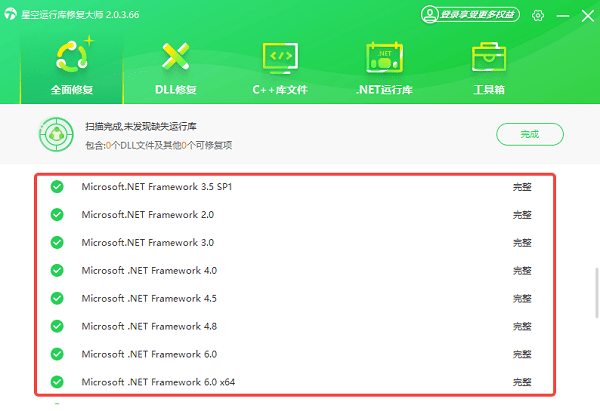
XNA Framework 4.0 安装失败的原因有多种,通过以上的方法,都能有效解决这个问题。如果你在使用电脑的过程中还遇到网卡、显卡、蓝牙、声卡等驱动的相关问题,建议下载“驱动人生”进行检测修复,同时解决驱动下载、驱动安装、驱动备份等问题。



